现在许多人在微博、微信上分享自己做的PPT,要是一张张截图的话会很麻烦,怎样将PPT转换成我们需要的图片又不用大费周章呢?下面就给大家分享超级简单迅速的办法 。
首先用幻灯片打开我们要转换的PPT,点击“文件”
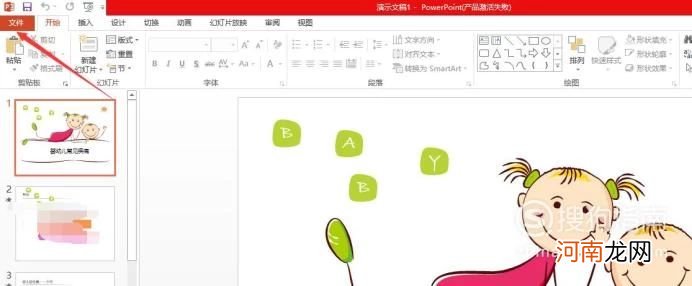
文章插图
点击“导出”
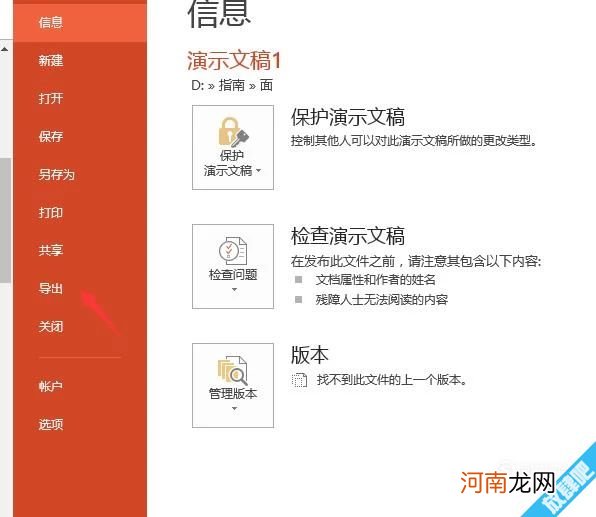
文章插图
【如何将PPT幻灯片转换成JPG图片】选择“更改文件类型”
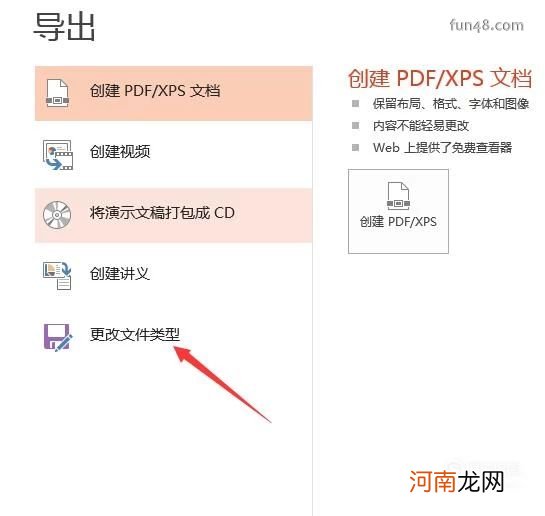
文章插图
选择“JPGE文件交换格式”
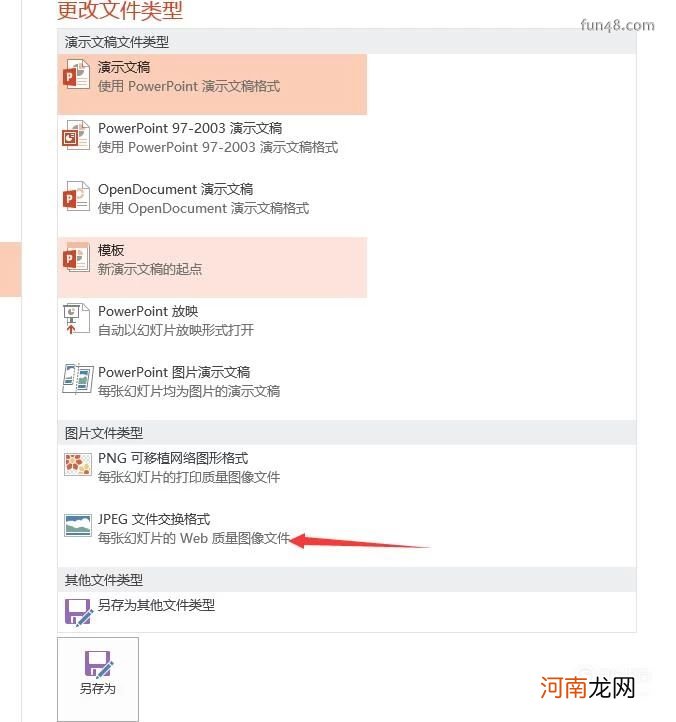
文章插图
将需要转换的PPT另存为电脑上,点击保存 。
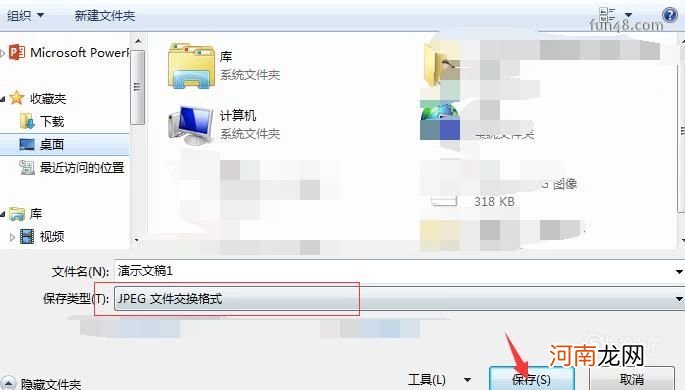
文章插图
根据需要选择“所有幻灯片”或者“仅当前幻灯片”,本列中选择“仅当前幻灯片” 。
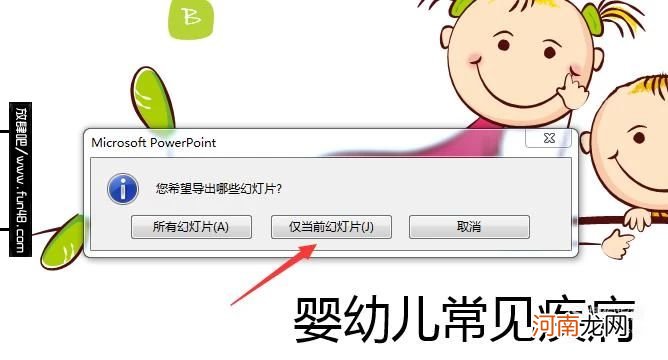
文章插图
点击后即可转换成功 。

文章插图
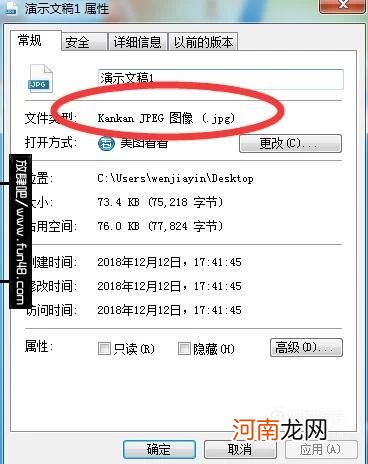
文章插图
- 长期站着上班怎么保养 长期站着上班如何保养
- 整体楼梯如何保养 整体楼梯怎么保养
- 汝窑杯子怎么养 汝窑的杯子应该如何养
- 如何去除眼部细纹?
- 微信中如何进行群发优质
- 微信如何查看自己关注的公众号优质
- 如何将图片变成微信表情包优质
- 如何将微信里面的图片都下载优质
- 微信超过200人如何群发消息优质
- 如何把照片换成蓝底优质
